PPT怎样画一个彩色三角体形状呢?其实绘制过程很简单,就是绘制量给三角形填充彩虹色,组合一下就好了。

office 2019 专业增强版激活版 v19.0 (附离线安装包+安装激活教程)
- 类型:办公软件
- 大小:11.4MB
- 语言:简体中文
- 时间:2018-08-24
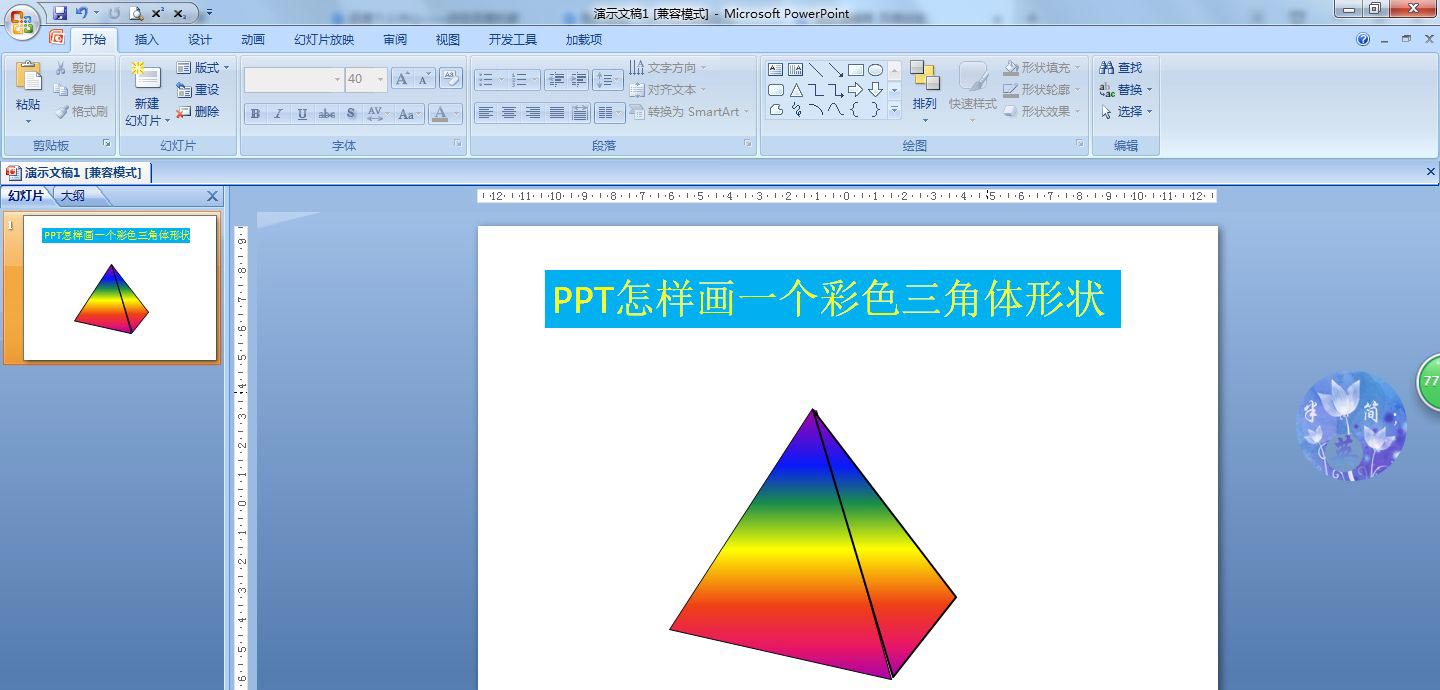
点击插入——形状——选择任意多边形,画一个三角形。
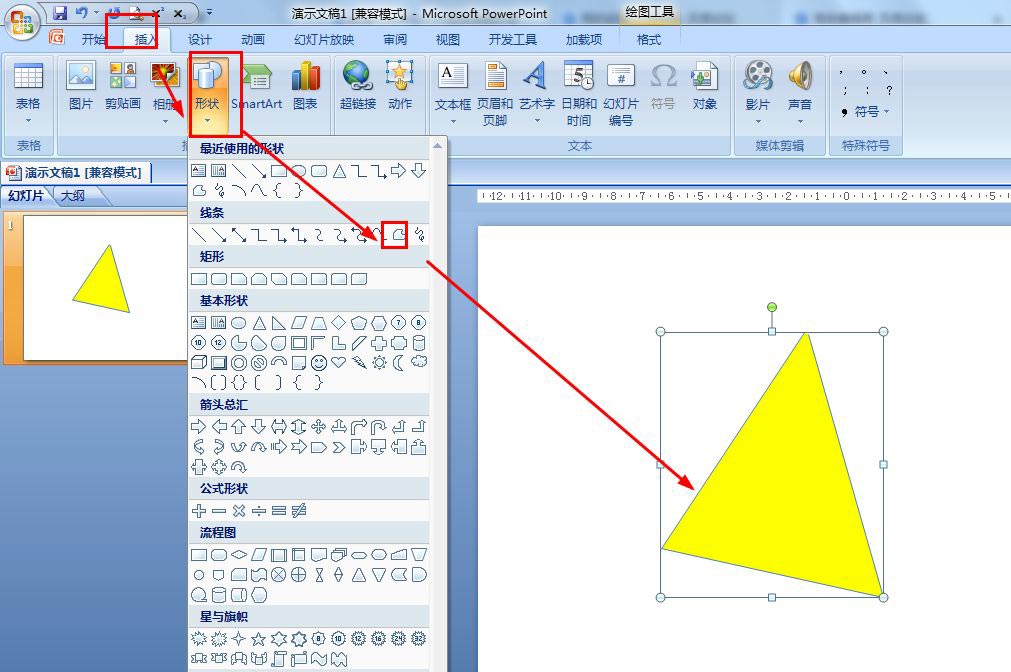
点击格式——形状填充——选择渐变——其他渐变。
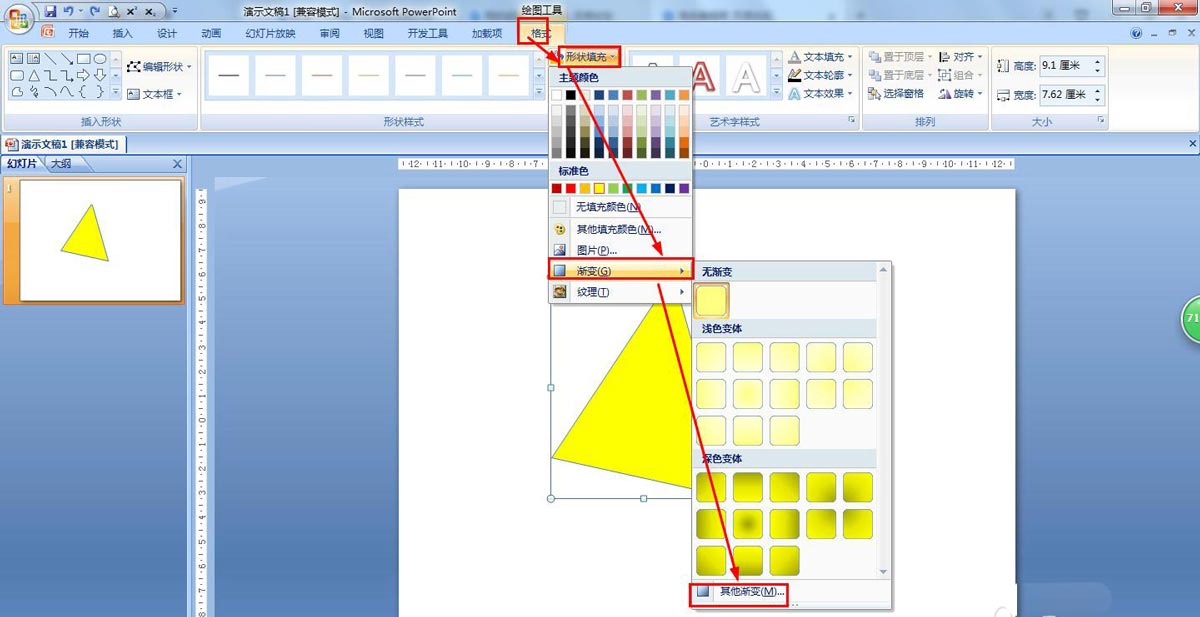
点击渐变填充——点击预设的下拉箭头——选择彩虹样式——点击关闭。
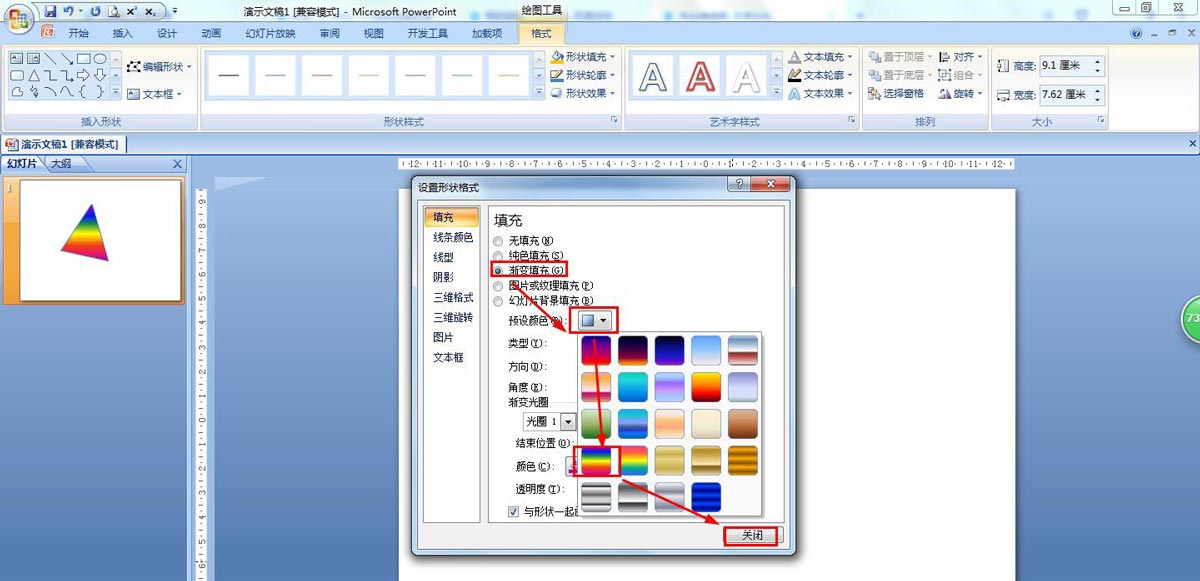
点击开始——在绘图中再选择任意多边形在右侧再画一个侧面的三角形其中一条边与左侧三角形的边相接合。
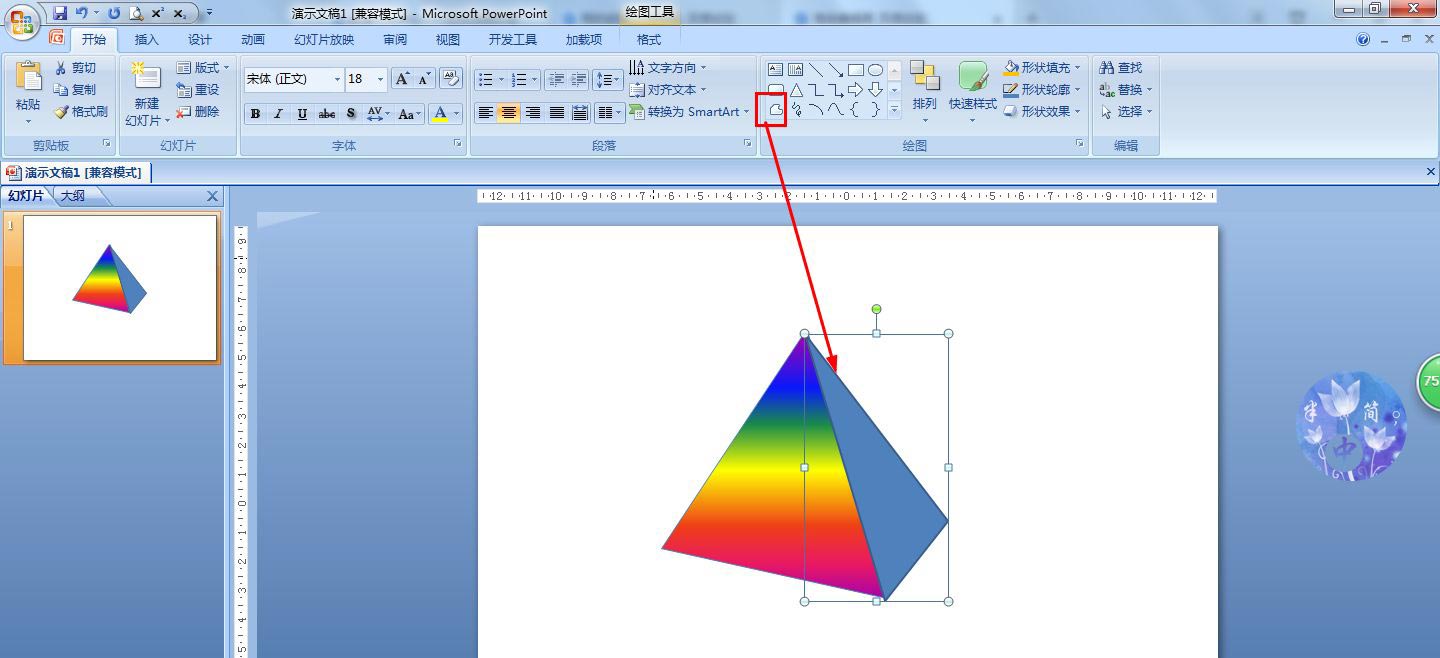
开始——形状填充——渐变——其他渐变——渐变填充——预设——选择彩虹——点击关闭。
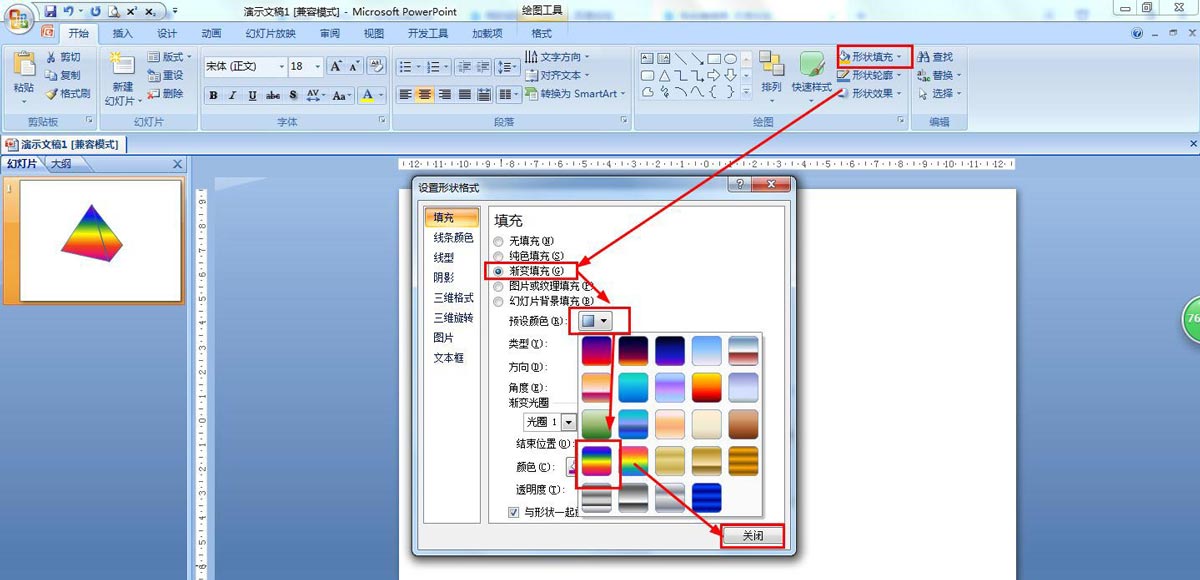
以上就是ppt三角锥体的画法,希望大家喜欢,请继续关注115PPT。
相关推荐:
ppt怎么创建渐变色立体圆柱?
ppt怎么制作三维立体的圆环图表?
PPT图片怎么添加金字塔立体效果? ppt金字塔效果的制作方法
注意事项:
1、文稿PPT,仅供学习参考,请在下载后24小时删除。
2、如果资源涉及你的合法权益,第一时间删除。
3、联系方式:sovks@126.com
115PPT网 » PPT怎么快速绘制渐变色的三角体形状? ppt三角锥体的画法
1、文稿PPT,仅供学习参考,请在下载后24小时删除。
2、如果资源涉及你的合法权益,第一时间删除。
3、联系方式:sovks@126.com
115PPT网 » PPT怎么快速绘制渐变色的三角体形状? ppt三角锥体的画法




